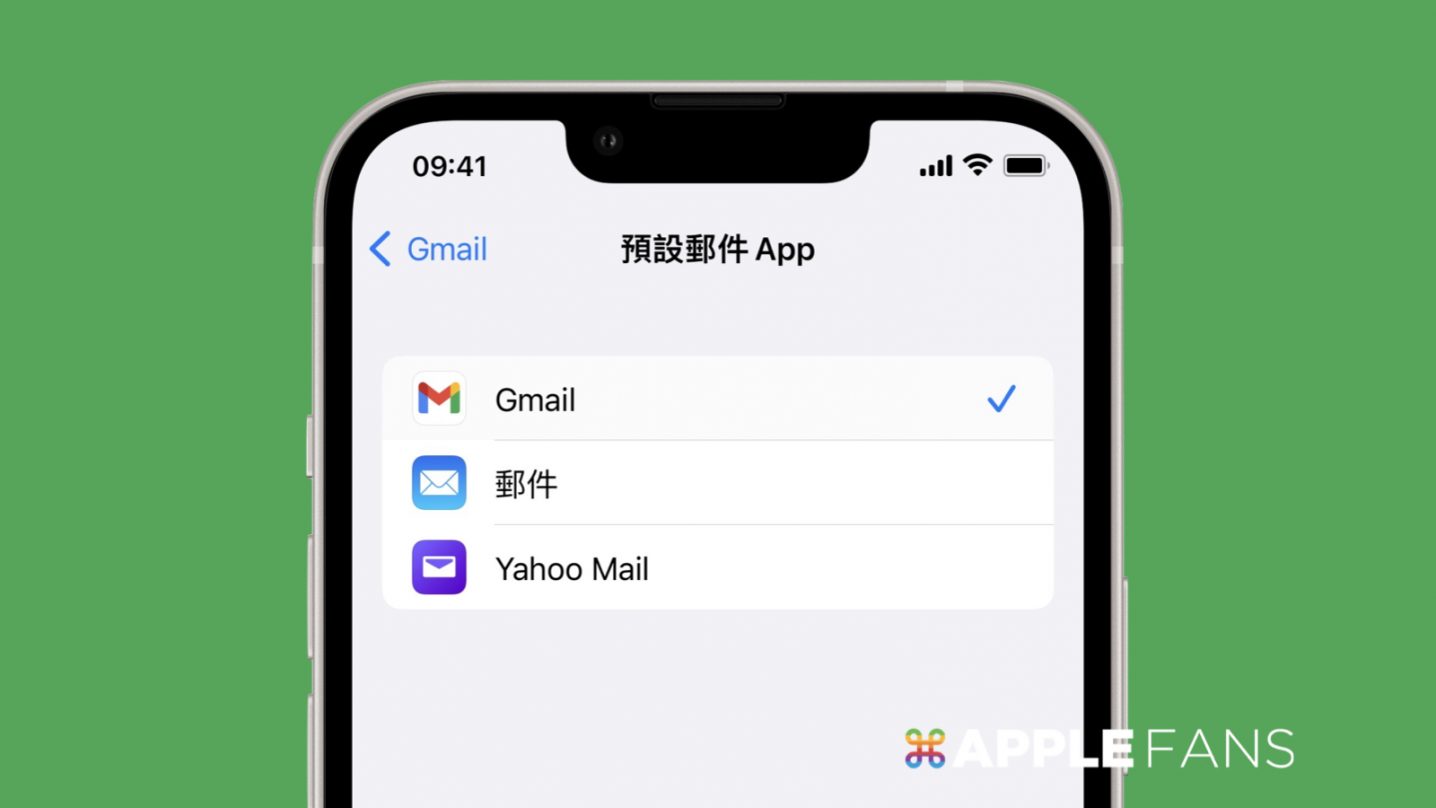雖然現今大家都是以 Facebook 或是 Line 與朋友或客戶往來,但有時候聯絡重要的事項時,還是會透過比較傳統的 Email 聯絡,而 iPhone 內建的郵件 App,功能沒有第三方服務來得多,因此讓許多使用者常常會使用其他郵件軟體取代之,其實可以更改 iPhone 的預設信箱至 Gmail 或是 Yahoo Mail,讓使用者在寄送郵件時可以不透過內建的郵件 App ,而是所選的信箱服務來使用。
如何將 iPhone 預設信箱改為 Gmail ?
iPhone 預設的信箱是內建的「郵件」App,所以當使用者和朋友有檔案或信件往來需求,要透過 Email 進行發送時,iPhone 就會直接打開 郵件 App 進行作業。
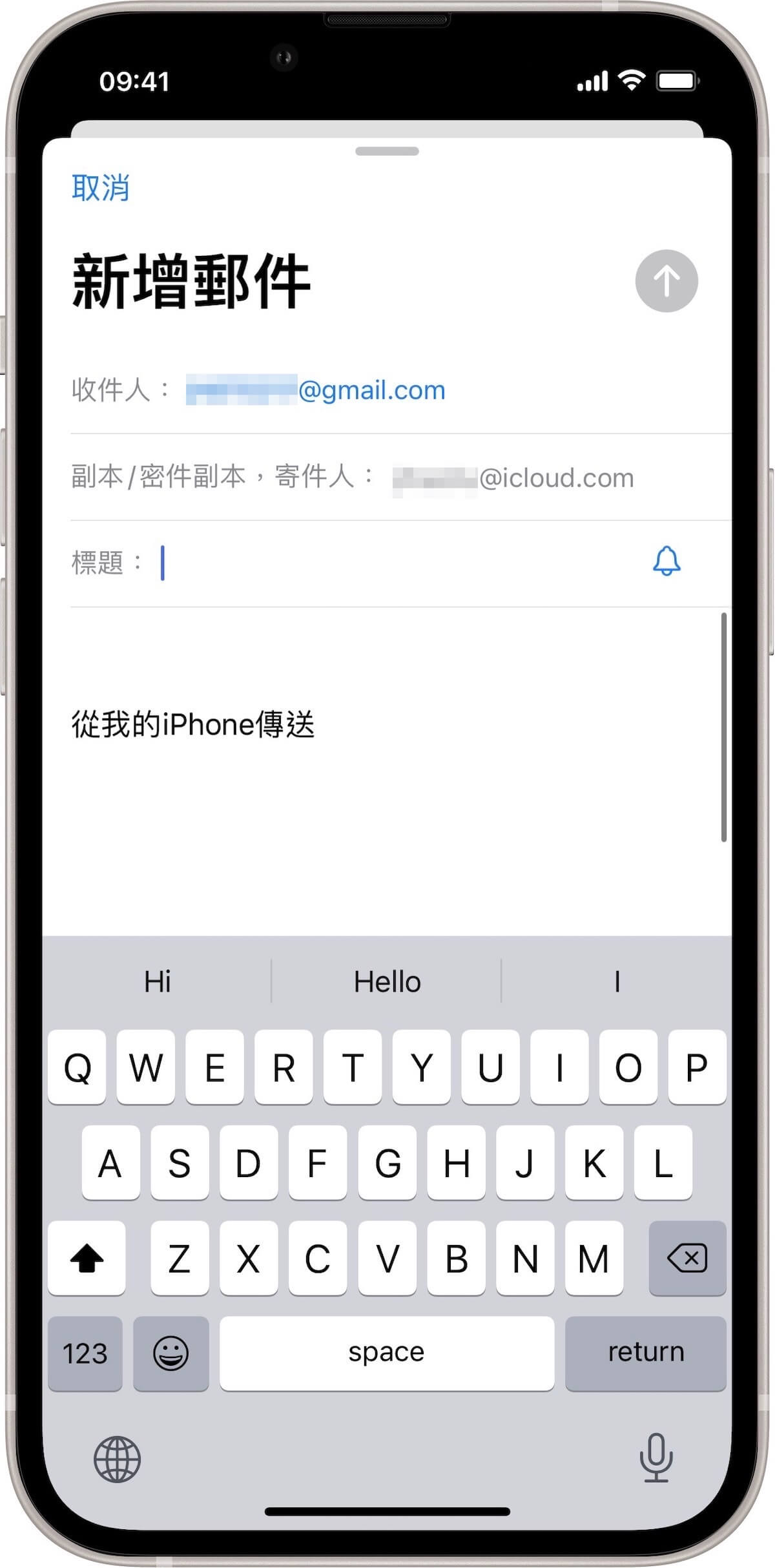
如果比較習慣自己常用的信箱 App,想要將預設信箱改成比較常用的 Gmail(本篇文章以 Gmail 做示範),請至「設定」App,捲動找到「Gmail」,再選擇「預設郵件 App」選項。
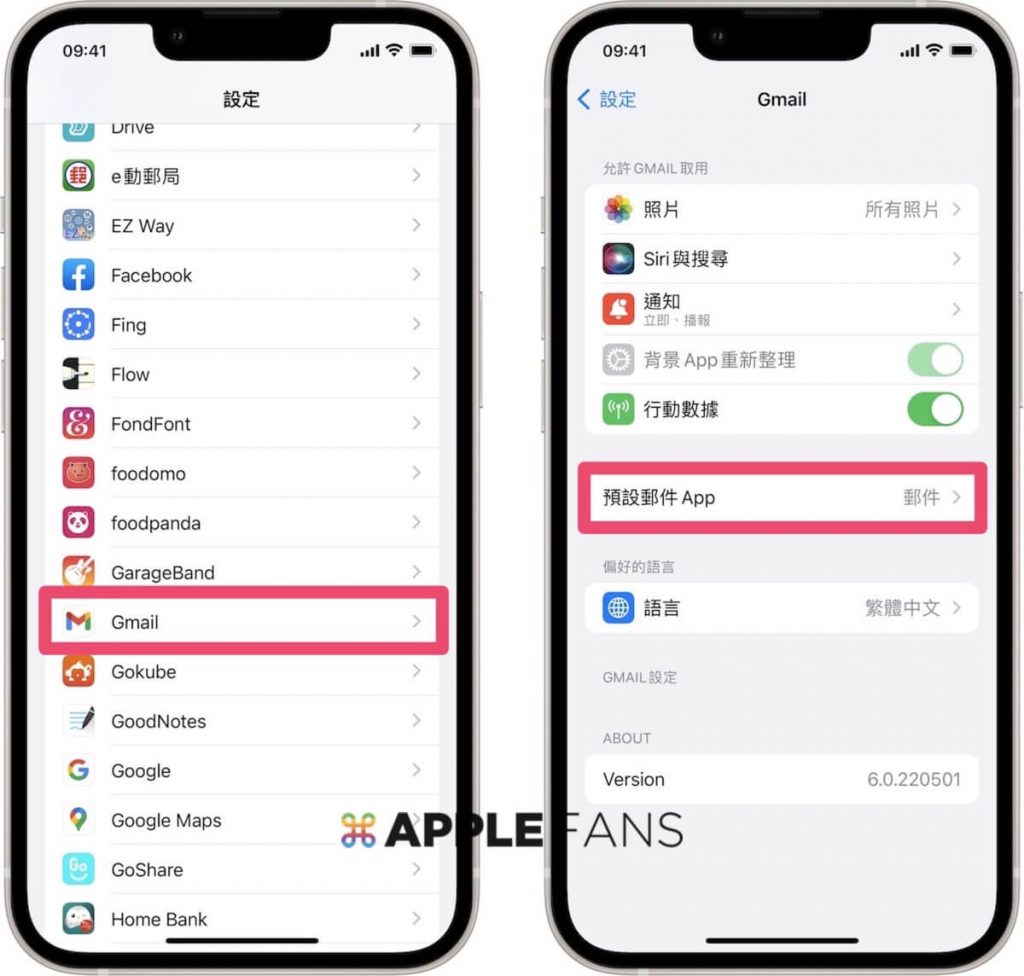
就可以在此步驟更改預設的信箱 App,使用者不一定只能選擇 Gmail,可以依照自己的喜好選擇要更改的信箱 App,像是 Yahoo Mail、Outlook 信箱等等。
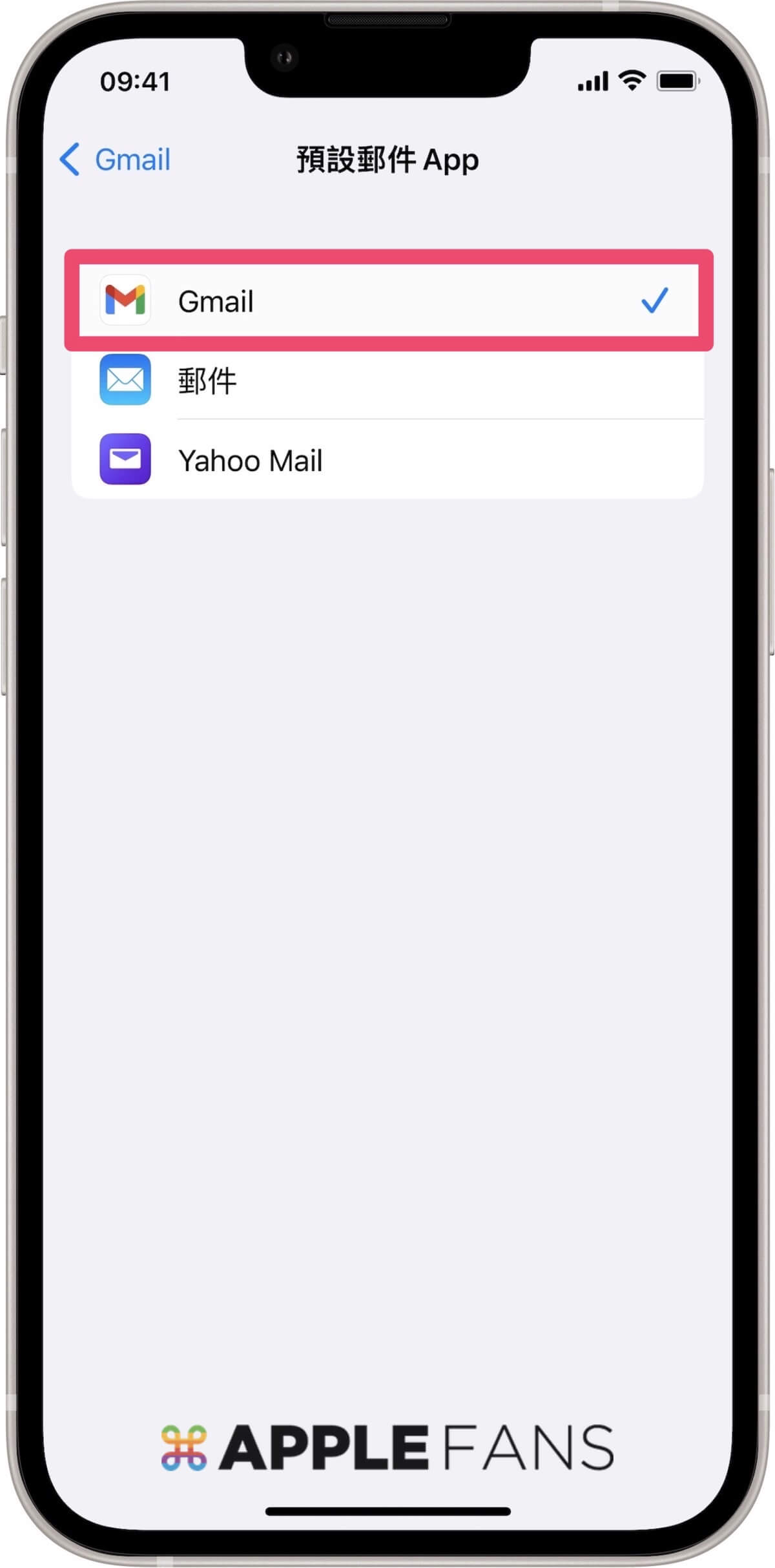
更改預設信箱後,當需要透過 Email 處理公事、寄檔案給朋友時,點擊信箱地址後,就會跳至 Gmail (使用者選擇預設的信箱 App)進行發送。
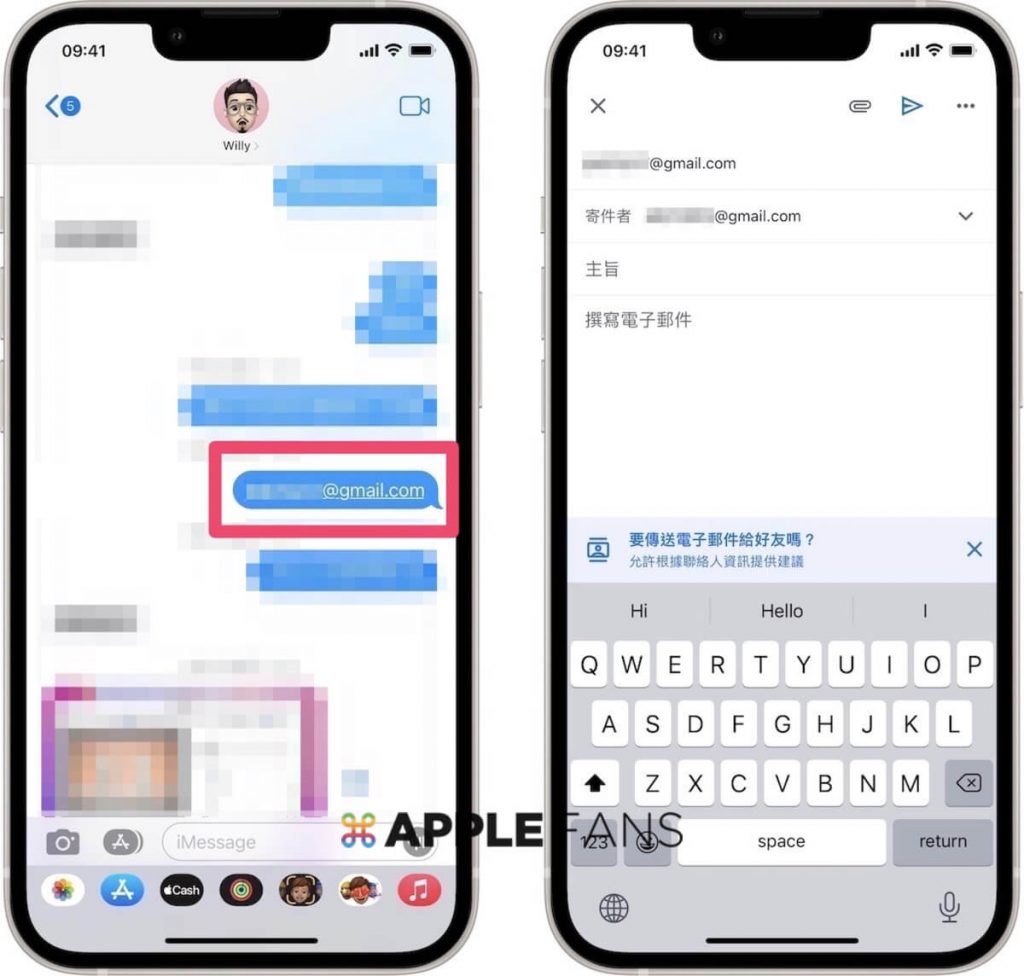
將預設信箱更改成 Gmail 之後,整體的介面也變成大多數使用者比較熟識的操作模式,設定好後,未來就不需要先複製對方的 Email 信箱地址,再開啟 Gmail 進行撰寫,現在可以在點擊信箱時就跳至 Gmail App,非常方便。
你成功了嗎?
成功的話,請記得幫 APPLEFANS 蘋果迷分享此篇教學文章,您的分享才會是我們繼續創作的動力,謝謝各位~
如果想得到更多 iPhone、Mac 教學,請追蹤蘋果迷粉絲團以掌握最新訊息,並且訂閱我們 YouTube 頻道,取得直播第一時間通知,或者加入蘋果迷社團跟大家分享自己的心得和疑難雜症哦~
如果想要聊天,也可以加入我們的 LINE 聊天群找我們。